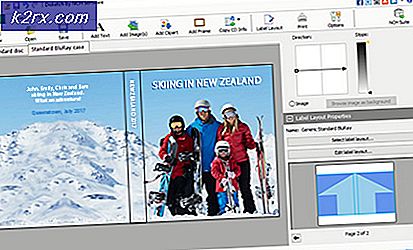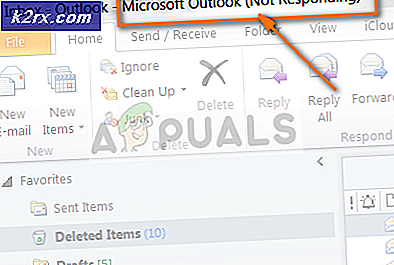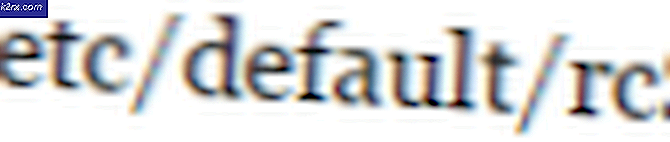Consent.exe nedir ve silmeli mi?
Bazı kullanıcılar rızası ve rıza uygulamasıyla ilgili askıda kalma sürelerini bildiriyor. Diğer raporlar, consent.exe işleminin aktif hale gelmesi durumunda, CPU kaynaklarının büyük bir kısmını aldığını iddia ediyor.
Not: Consent.exe işleminin yalnızca Vista, Windows 7, Windows 8 ve Windows 10 işletim sistemlerinde görülmesi gerekir.
Consent.exe dosyası nedir?
Consent.exe, Kullanıcı Hesabı Denetimi'ne ait orijinal bir Windows işlemidir. Bu özel işlem, işletim sistemi önyüklendiğinde otomatik olarak yüklenir. İşlem, kullanıcıya Windows olmayan bir programın yönetimsel izinlerle başlamasına izin verme izni isteyen bir pop-up mesaj gösterecektir.
Vista'nın çalışma şekline bakarak, consent.exe işlemi işletim sisteminin tasarlanma şekli açısından son derece önemlidir. Onay süreci, belirli bir bilgisayardaki değişiklikleri çalıştırmak için gereken üçüncü taraf bir yazılım adına yönetimsel izin istemekle sorumludur.
Senaryoya bağlı olarak, consent.exe yüksek CPU tüketimine ve yavaş PC performansına neden olabilir. Bu işlem çoğu programın yüklenmesine izin vermek için hayati olsa da, bu işlem yalnızca Kullanıcı Hesabı Denetimi çalışırken etkinleşmelidir.
Potansiyel güvenlik riski
Orijinal consent.exe işlemi, bazı Windows sürümlerinin önemli bir parçası olmasına rağmen, dosya düzgün bir şekilde denetlenmelidir. Bunu, yönetimsel izinlere sahip süreçler olarak gizlemek için bilinen birçok kötü amaçlı yazılım programı olduğundan bahsediyoruz. Güvenlik taraması tarafından tespit edilmekten kaçınmak için bunu yaparlar. Consent.exe dosyası gelişmiş sistem ayrıcalıklarına sahip olduğundan ve güvenli bir konumda bulunduğundan, bu mükemmel bir hedeftir.
Yaşadığı yeri inceleyerek kötü amaçlı bir Yazılım rızasıyla çalışıp çalışmadığınızı belirleyelim. Bunu yapmak için, Görev Yöneticisi'ni (Ctrl + Shift + Esc) açın, consent.exe işlemine sağ tıklayın ve Dosya Konumunu Aç'ı seçin.
Açıklanan konum C: \ Windows \ System32 klasörüyse, işlemin meşru olduğunu varsayabilirsiniz. Ancak, emin olmak istiyorsanız, yürütülebilir dosyayı sağ tıklayın ve Özellikler'i seçin. Özellikler penceresinin içinde, Dijital İmzalar sekmesine erişin ve İmzanın Adının Microsoft Windows olarak listelenip listelenmediğine bakın. Microsoft tarafından gerçekten imzalanmışsa, dosyanın gerçekten meşru olduğunu belirlediniz.
Consent.exe işleminin farklı bir konumdan kaynaklandığını fark ederseniz, büyük olasılıkla gerçek sistem işlemi olarak maskelenen bir kötü amaçlı yazılımla uğraşırsınız. Bu durumda, PC'nizde güçlü bir güvenlik taraması yapmanızı öneririz. Hazırda bir güvenlik paketiniz yoksa Malwarebytes kullanmanızı öneririz. Yazılımı nasıl kullanacağınızdan emin değilseniz, adım adım makalemizi takip edin (burada).
Consent.exe dosyasını silmeli mi?
Yukarıda belirtildiği gibi, consent.exe işlemi yalnızca UAC (Kullanıcı Hesabı Denetimi) açıldığında çağrılır. Bu işlem olmadan, Windows olmayan herhangi bir programın dosya ve ayarlara yönetici düzeyinde erişimle başlaması imkansız hale gelir.
Bu bağlamda, gerçek consent.exe dosyasının Windows Vista'nın hayati bir parçası olduğu ve dosyanın virüs olduğu onaylanmadığı sürece silinmemesi gerektiği sonucuna varabiliriz.
Güvenlik uzmanları, consent.exe işlemine, kötü amaçlı yazılımların yetkisiz olarak çalıştırılmasını başarıyla önleyen birkaç etkili güvenlik önleminden biri olarak bakar. Tavsiyemiz, kesinlikle ihtiyacınız olmadıkça bu hizmeti devre dışı bırakmaktan kaçınmaktır.
Ve eğer devre dışı bırakmaya karar verirseniz, bunu sadece Kullanıcı Hesabı Kontrol ayarları sayfasından yapmalısınız (aşağıda gösterildiği gibi).
Donatılar ve consent.exe neden asılı askıya nasıl
Consent.exe yürütülebilir dosyasının bozulduğu ve sisteminizin Windows olmayan bir yazılımı yüklemesini, kaldırmasını veya çalıştırmasını engelleyen durumlar vardır. Aynı senaryoyu ele alıyorsanız, benzer bir durumda kullanıcılara yardımcı olan birkaç potansiyel düzeltmeyi belirledik.
PRO TIP: Sorun bilgisayarınız veya dizüstü bilgisayar / dizüstü bilgisayar ile yapılmışsa, depoları tarayabilen ve bozuk ve eksik dosyaları değiştirebilen Reimage Plus Yazılımı'nı kullanmayı denemeniz gerekir. Bu, çoğu durumda, sorunun sistem bozulmasından kaynaklandığı yerlerde çalışır. Reimage Plus'ı tıklayarak buraya tıklayarak indirebilirsiniz.Consent.exe'nin normal davranışına geri dönene kadar aşağıdaki yöntemleri takip edin:
Yöntem 1: katalog veritabanını Esentutl ile onarın.
Bazı kullanıcılar, yükseltilmiş bir Komut İstemi kullanarak Esentutl komutunu kullanarak katalog veritabanını onararak sorunu çözmeyi başardılar. Ancak, bunun yalnızca bilgisayarınızı Güvenli Mod'a açtığınızda mümkün olduğunu unutmayın. İşte her şeyde hızlı:
- Windows başlat çubuğuna basın, güç düğmesine tıklayın ve Yeniden Başlat'a tıklayarak Üst Karakter tuşunu basılı tutun . Bu, bilgisayarınızı Güvenli Modda yeniden başlatır.
- Güvenli Mod'a önyükleme yaptıktan sonra, Windows başlangıç çubuğuna tekrar erişin (sol alt köşe) ve cmd'yi arayın. Ardından, Komut İstemi'ne sağ tıklayın ve Yönetici olarak çalıştır'ı seçin .
- Yükseltilmiş Komut İstemi'nde, net stop cryptsvc yazarak ve Enter'a basarak başlayın . Bu, bir sonraki adımı kolaylaştırmak için Şifreleme Hizmetlerini durduracaktır.
- Esentutl / p \ System32 \ catroot2 \ {F750E6C3-38EE-11D1-85E5-00C04FC295EE} \ catdb yazın ve Enter'a basın .
Not: Erişim Reddedildi hatası alırsanız, Güvenli Mod'a başlatılmazsınız. - Yalnızca bozuk veritabanlarında çalışmanız gerektiğini onaylamanız istendiğinde, Tamam'ı tıklatın.
- İşlem tamamlandıktan sonra, net start cryptsvc yazın ve Şifreleme Hizmetlerini yeniden başlatmak için Enter tuşuna basın.
Yöntem 2: UAC'yi geçici olarak devre dışı bırakma (kullanıcı hesabı denetimi)
Katalog veritabanını yeniden başlatmak işe yaramadıysa, Kullanıcı Hesabı Denetimi'ni geçici olarak devre dışı bırakarak consent.exe işlevselliğini atlayabilirsiniz. Bu, daha önce başarısız olan Windows olmayan herhangi bir yazılımı yüklemenize, kaldırmanıza veya yeniden yüklemenize olanak tanır. Yüklemeyi tamamladıktan sonra UAC'yi yeniden etkinleştirmeyi unutmayın.
İşte UAC'yi devre dışı bırakmak için hızlı bir rehber:
- Sol alt köşedeki Windows başlangıç çubuğunu etkinleştirin ve UAC'yi arayın. Ardından, Kullanıcı Hesabı Denetimi ayarlarını değiştir seçeneğini tıklayın.
- Kullanıcı Hesabı Denetimi Ayarları penceresinde kaydırıcıyı Hiçbir zaman bildirme'ye getirin ve Tamam'a basın .
- UAC devre dışıyken, daha önce başarısız olan yazılım yüklemesini veya kaldırma işlemini gerçekleştirin. Kurulum tamamlandığında, 1. adımda Kullanıcı Hesabı Kontrol Ayarları penceresine dönün ve kaydırıcıyı daha önce olduğu gibi yeniden ayarlayın.
Windows olmayan yazılımı UAC'yi devre dışı bırakarak yüklemeyi başarsa bile, temel sorunun devam edeceğini unutmayın. Sisteminiz büyük olasılıkla bozuk bir consent.exe dosyasından muzdariptir. Sisteminizin en son güncellemeleri ve düzeltmeleri yüklemesine izin vererek bu sorunu çözmeye çalışabilirsiniz. Bu başarısız olursa, Windows'u Sıfırla'ya Sıfırla Windows 10'u ziyaret ederek Windows'u sıfırlamayı düşünün.
PRO TIP: Sorun bilgisayarınız veya dizüstü bilgisayar / dizüstü bilgisayar ile yapılmışsa, depoları tarayabilen ve bozuk ve eksik dosyaları değiştirebilen Reimage Plus Yazılımı'nı kullanmayı denemeniz gerekir. Bu, çoğu durumda, sorunun sistem bozulmasından kaynaklandığı yerlerde çalışır. Reimage Plus'ı tıklayarak buraya tıklayarak indirebilirsiniz.